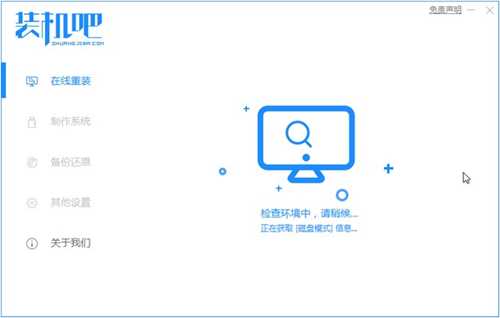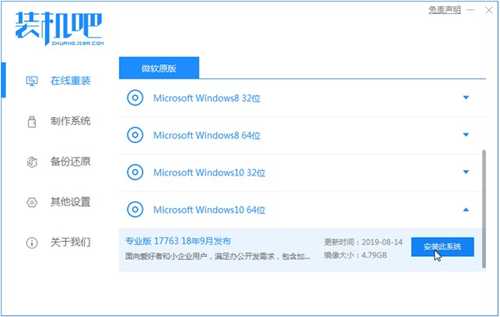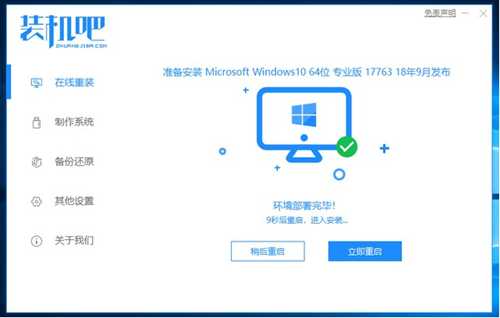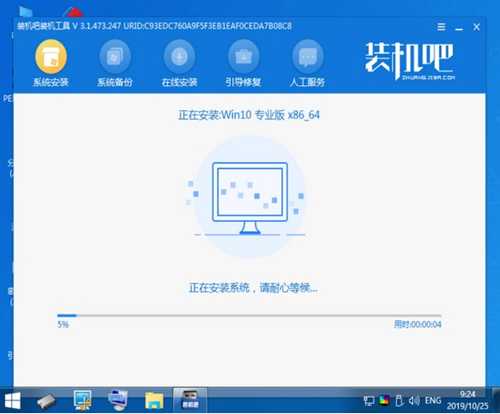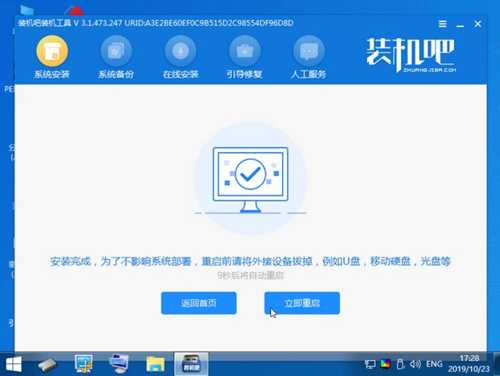一键重装win10系统步骤的详细步骤
电脑教程 发布日期:2025/12/14 浏览次数:1
正在浏览:一键重装win10系统步骤的详细步骤
现在是2021年了,win10系统已经推出了好几个年头,在使用过程中遇到问题需要重装系统的时候,我们该怎么办呢,下面我给大家介绍一下重装win10系统步骤和详细教程,大家快来看看吧。
1、首先我们打开电脑浏览器搜索装机吧一键重装系统,将软件下载好并打开。
2、选择我们要重装的win10系统。
3、系统镜像文件有点大,我们要耐心等待下载。
4、下载好进行环境部署,部署好我们重启电脑即可。
5、我们进入windows启动管理器界面,选择第二个进入电脑的pe系统。
6、进入到到pe系统界面继续进行安装。
7、安装完成之后我们需要再次重启电脑。
8、重启完电脑之后我们就进入win10系统桌面啦。
以上就是重装win10系统步骤啦,希望能帮助到大家。
下一篇:教你如何从win10退回win7